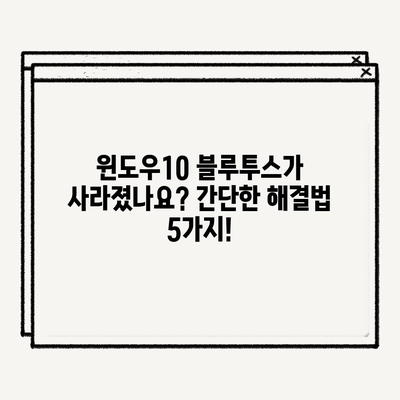윈도우10 블루투스 사라짐 해결하기
이 블로그 포스트에서는 윈도우10 블루투스 사라짐 해결하기에 대한 상세한 가이드를 제공하며, 원인 및 해결 방법에 대해 심층적으로 논의하겠습니다. 많은 사용자들이 블루투스를 사용하느라 불편을 겪고 있지만, 대부분의 경우 적절한 조치를 통해 이 문제를 해결할 수 있습니다. 이 포스트에서는 여러 가지 방법과 사례를 통해 블루투스 문제를 해결할 수 있는 다양한 접근법을 설명할 것입니다.
블루투스 사라짐 원인 알아보기
블루투스가 사라지는 현상은 여러 가지 이유에서 발생할 수 있습니다. 소프트웨어 업데이트 과정에서의 문제, 블루투스 드라이버의 호환성 문제, 혹은 하드웨어 결함 등이 그것입니다. 첫 번째로, 소프트웨어 문제는 종종 사람들에게 가장 흔하게 발생합니다. 윈도우10의 업데이트가 완료되기 전에 블루투스 기기를 연결하면 드라이버와의 충돌이 발생할 수 있습니다.
소프트웨어 업데이트의 중요성
윈도우10은 자주 업데이트를 통해 새로운 기능을 제공하고 시스템 보안을 강화합니다. 하지만 이 과정에서 특정 하드웨어 드라이버와 호환성 문제가 발생할 수 있습니다. 예를 들어, 최근에 업데이트된 드라이버가 구형 하드웨어와 맞지 않아 연결이 원활하게 이루어지지 않는 경우를 들 수 있습니다. 따라서, 항상 최신 패치를 적용하는 것이 중요합니다. 아래의 표는 블루투스를 포함한 주요 드라이버 업데이트 내역을 정리한 것입니다.
| 날짜 | 업데이트 내용 |
|---|---|
| 2024-01-10 | 블루투스 드라이버 소프트웨어 패치 |
| 2024-05-15 | Windows 10 보안 업데이트 및 드라이버 |
| 2024-07-20 | 블루투스 하드웨어 호환성 향상 |
하드웨어 문제의 가능성
브라우징 과정에서 블루투스가 갑작스럽게 사라졌다면 처음에는 소프트웨어 문제로 의심할 수 있지만, 하드웨어 결함일 가능성도 배제할 수 없습니다. 블루투스 모듈이 메인보드에 제대로 연결되지 않았거나, 과도한 열로 인한 고장이 발생했을 수 있습니다. 실제로, 일부 사용자들은 블루투스 안테나가 분리되거나 신호가 약해져 연결할 수 없었던 경험이 있습니다.
그렇다면, 이러한 문제를 사전에 예방하려면 어떤 방법이 있을까요? 정기적인 하드웨어 점검과 청소는 이 문제를 줄이는 데 큰 도움이 됩니다. 하드웨어에 대한 이해는 블루투스 연결 문제를 찾을 때 유용하게 작용합니다.
💡 노트북 블루투스를 복구하는 간단한 방법을 알아보세요! 💡
블루투스 드라이버 설치 및 업데이트 방법
블루투스 문제가 발생했을 때 가장 먼저 시도해야 하는 것이 드라이버의 재설치 또는 업데이트입니다. 노트북이나 데스크톱 컴퓨터에서는 제조사 웹사이트에서 직접 드라이버를 다운로드할 수 있습니다. 하지만, 드라이버의 버전이 맞지 않거나 잘못 설치된 경우, 발열 문제를 유발할 수도 있습니다.
드라이버 설치 과정
- 제조사 웹사이트 방문: 컴퓨터의 제조사 웹사이트를 방문하여 해당 모델에 맞는 드라이버를 찾습니다.
- 드라이버 다운로드: 최신 버전을 다운로드 하세요. 드라이버가 여러 개 있을 경우, 블루투스 드라이버를 선택합니다.
- 드라이버 설치: 다운로드한 파일을 실행하여 설치합니다. 설치 중 문제가 발생하면 설치 로그를 확인하고, 문제가 발생한 부품에 대한 재설치를 고려해 보세요.
아래의 표는 드라이버 설치 전후의 점검 리스트를 제공합니다.
| 점검 항목 | 설치 전 | 설치 후 |
|---|---|---|
| 드라이버 버전 확인 | 최신이 아님 | 최신 버전이 설치됨 |
| 블루투스 인식 | 인식되지 않음 | 정상 작동 |
| 업데이트 여부 | 업데이트 필요 | 모든 업데이트 완료 |
위 과정을 마친 후에도 블루투스 문제가 해결되지 않았다면, 장치 관리자를 통해 추가적인 문제를 확인할 수 있습니다.
장치 관리자에서 블루투스 확인하기
윈도우에서 장치 관리자는 하드웨어와 소프트웨어의 관계를 관리하는 중요한 도구입니다. 장치 관리자에 들어가면 블루투스를 포함한 모든 하드웨어 장치의 상태를 확인할 수 있습니다.
- 장치 관리자 열기: 작업 표시줄에서 마우스 오른쪽 버튼 클릭, 장치 관리자 선택.
- 블루투스 항목 확인: 블루투스 항목을 확장하여 연결된 장치가 정상적으로 작동하는지 확인.
- 오류 보고: 만약 블루투스 항목이 없다면 드라이버 문제 또는 하드웨어 오류일 가능성이 크므로 확인이 필요합니다.
💡 녹스 앱플레이어 호환성 문제를 간단히 해결하는 방법을 알아보세요. 💡
블루투스 아이콘 활성화 및 연결 문제
블루투스 아이콘이 사라졌을 때는 설정에서 이를 다시 활성화할 수 있습니다. 이러한 상황을 겪었을 때 전체적인 설정을 점검해야 합니다. 윈도우10의 설정 메뉴에서 블루투스를 활성화하고 연결할 수 있기 때문입니다.
설정 메뉴 접근하기
설정 메뉴에 접근하기 위해서는 다음과 같은 단계를 따릅니다.
- 설정 열기: 시작 메뉴를 클릭 후 설정을 선택합니다.
- 디바이스 클릭: 디바이스 항목을 클릭하여 블루투스 및 기타 장치 메뉴에 들어갑니다.
- 블루투스 켬: 블루투스 옵션에서 켜기로 설정하면 목록에 나온 장치들과의 연결이 가능합니다.
아래 표는 블루투스 설정에서 확인해야 할 항목을 정리한 것입니다.
| 항목 | 상태 | 조치 |
|---|---|---|
| 블루투스 활성화 | 꺼져 있음 | 블루투스 켬으로 변경 |
| 장치 검색 | 검색 안됨 | 추가 장치 검색 실행 |
| 음영 처리 | 비활성화 | 드라이버 재설치 필요 |
설정이 완료된 후, 다른 블루투스 장치에 연결을 시도해 보세요. 만약 여전히 연결되지 않는다면, 하드웨어 연결을 확인해야 합니다.
💡 블루투스 문제 해결을 위한 꿀팁을 알아보세요! 💡
결론
이 포스트에서는 윈도우10 블루투스 사라짐 해결하기에 대해 다양한 접근법을 소개했습니다. 블루투스 연결 문제는 주로 소프트웨어나 드라이버 관련 문제에서 기인합니다. 시간이 지나도 문제가 발생한다면, 드라이버 호환성 검토와 하드웨어 점검을 통해 근본 원인을 파악하는 것이 중요합니다.
마지막으로, 이러한 문제를 겪고 있다면 부품 연결 상태를 점검해보세요. 모든 것이 정상이라면, 아마도 드라이버와 관련된 문제가 거의 대부분이며, 해결책을 찾아 꼭 다시 연결해 보시길 바랍니다.
💡 윈도우10 블루투스를 쉽게 연결하는 방법을 알아보세요. 💡
자주 묻는 질문과 답변
💡 녹스 앱플레이어의 호환성 문제를 간단히 해결해 보세요! 💡
Q1: 블루투스 연결이 자주 끊어지는 것은 왜인가요?
답변1: 블루투스 연결이 자주 끊어지는 원인은 여러 가지가 있습니다. 주변 약한 신호, 드라이버 업데이트 부족, 기타 장치 간의 간섭 등이 문제를 일으킬 수 있습니다. 항상 드라이버를 업데이트하고, 다가서지 않은 주변 기기와의 간섭을 피하는 것이 좋습니다.
Q2: 블루투스 드라이버를 어떻게 재설치하나요?
답변2: 장치 관리자에서 블루투스 항목을 찾아 드라이버를 오른쪽 클릭한 후 제거를 선택합니다. 그런 다음, 재부팅 후 자동으로 재설치됩니다. 최신 버전의 드라이버를 제조사 웹사이트에서 다운로드하여 수동으로 설치할 수도 있습니다.
Q3: 블루투스가 아예 인식이 되지 않는데, 어떻게 해야 하나요?
답변3: 블루투스가 아예 인식되지 않는다면 하드웨어 결함일 가능성이 큽니다. 블루투스 모듈이 메인보드와 연결되어 있는지를 점검하고, 모든 연결 부위를 확실하게 고정했는지 확인해야 합니다. 그래도 해결되지 않는다면, 전문 수리를 고려해 볼 필요가 있습니다.
윈도우10 블루투스가 사라졌나요? 간단한 해결법 5가지!
윈도우10 블루투스가 사라졌나요? 간단한 해결법 5가지!
윈도우10 블루투스가 사라졌나요? 간단한 해결법 5가지!